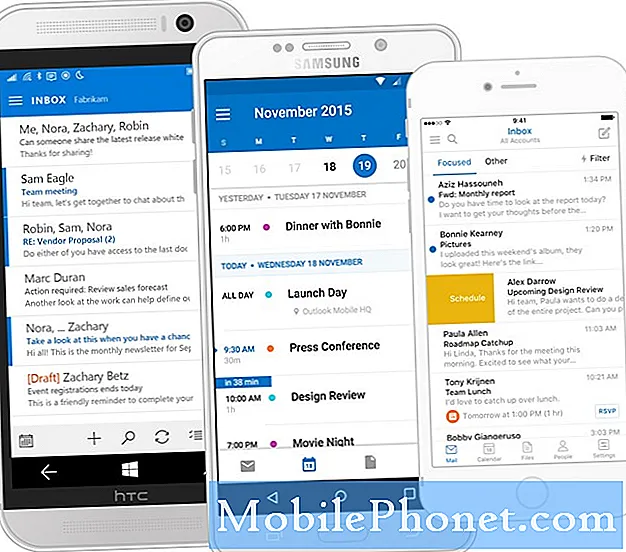İçerik
- Sorun 1: Galaxy S7 Edge rastgele kendi kendine donuyor
- Sorun 2: Galaxy S7, e-posta uygulamasında "Gelen sunucu ayarları kontrol ediliyor" hatasını göstermeye devam ediyor ve mesajları indirmiyor
- Sorun 3: Onarılmış Galaxy S7 Edge SIM kartın bağlantısı kesilmeye devam ediyor
- Sorun 4: Galaxy S7 Edge tamamen yanıt vermiyor ve açılmıyor
- Sorun 5: Galaxy S7, Samsung USB kablosu ve şarj cihazı kullanılarak şarj olmuyor
- Sorun 6: Galaxy S7 dokunmatik ekranı Twitter veya Mesajlar uygulamasını kullanırken yanıt vermiyor
- Bizimle iletişime geçin
Bugün size göstereceğimiz sorunlardan biri, her mesaj indirmeye çalıştığında e-posta hatası veren # GalaxyS7 ile ilgili. Bu çözülmesi oldukça kolay bir sorundur, ancak ilk kez karşılaşmış olanlar için çok büyük bir baş ağrısı olabilir. Ayrıca, geçen haftadan bu yana bu cihaz için topladığımız diğer 5 sorunu da size getirdik.Önerilerimizin yalnızca bugün adı geçen kullanıcılara değil, benzer deneyimler yaşayanlara da yardımcı olacağını umuyoruz. Şimdiye kadar belgelediğimiz diğer S7 sorunlarını kontrol etmek isterseniz, ana Galaxy S7 sorun giderme sayfamızı ziyaret etmeyi unutmayın.
Sorun 1: Galaxy S7 Edge rastgele kendi kendine donuyor
Merhaba millet. Siteyi okudum ancak Samsung Galaxy S7 Edge'imle ilgili sorunlarım olduğu için soracağım. Telefon yaklaşık 3 aylık. İki gün önce masadayken birkaç kez kendi kendine yeniden başlatmaya başladı. Yaklaşık bir hafta önce yapılan Güncelleme dışında yeni bir yazılım yüklenmedi. Hiç yoktan. Ertesi gün dinlenirken veya kullanılırken donmaya başladı - bazen kendi kendine yeniden başlatılıyordu. Donmuşsa, Güç ve ses seviyesi AŞAĞI tuşlarıyla yeniden başlattım. Tekrar donma değişikliği yok. Sonra bilgilerimi yedekleyerek Fabrika ayarlarına sıfırlama fikrini buldum. Yeniden başlatıldıktan sonra, yeni veya fabrika ayarlarına sıfırlandığında aldığınız ilk birkaç kurulum ekranında dondu. Sonra tekrar Güç ve Sesi Kısma tuşlarıyla yeniden başlattım. Ben kurmayı başardım. Sonra birkaç saat kullandıktan sonra - eve gitti ve oyun oynarken bir kez dondu.
Bugün bütün gün sorunsuz bir şekilde ve tüm uygulamaları ve şeyleri geri yükledikten sonra kullandım. Ben de sorunun çözüldüğünü düşündüm. Eve gittim ve bir oyun oynadım - yine dondu. Güç ve ses seviyesi AŞAĞI tuşlarıyla aynı rutin yeniden başlatma. Telefonu masanın üzerine bıraktı - bir süre sonra kendi kendine iki kez yeniden başlatıldı. Bu yüzden şimdi, ona bir şey olup olmayacağını denemek için ve site yayınlarını okuduktan sonra telefonu güvenli modda başlattım. Lütfen herhangi bir işlem önerebilir misiniz - yoksa en iyisi sadece mağazaya gidip garanti hizmetine bırakmak mı? Teşekkür ve saygılarımla - Dimitar
Çözüm: Merhaba Dimitar. Bu tür sorunları ele alan makalelerimizi okuduğunuzu düşünmüyoruz. Eğer yaptıysanız, bizimle asla iletişime geçmemeliydiniz. Bunun nedeni, okuyuculara her zaman tüm yazılım çözümleri denendiyse, donanım departmanında bir sorun olması gerektiğini söylemeye özen göstermemizdir. Bunu açıkça kaçırdın.
Bunun gibi bir sorun bir yazılım arızasından, uyumsuz bir uygulamadan veya donanım arızasından kaynaklanabilir. Donanımın suçlanıp suçlanmadığını kontrol etmek için, önbellek bölümünü silmek, telefonu güvenli modda başlatmak ve gözlemlemek, fabrika ayarlarına sıfırlama yapmak ve bazı aşırı durumlarda (biz bunu önermiyoruz), stok üretici yazılımının yanıp sönmesi gibi şeyler yapmanız gerekir. Bu prosedürler hiçbir şeyi değiştirmeyecekse, donanımla ilgili bir sorununuz olduğundan emin olabilirsiniz.
Çoğu durumda, bir Android sorununun nedenini belirlemek kesin bir bilim değildir ve daha çok bir deneme yanılma işlemidir. Durumunuz farklı değil, bu nedenle telefonun neden kararsız davrandığından emin olmanın bir yolu yoktur. Genel kural, tüm yazılım çözümleri tükendiyse, donanımın arızalı olması gerektiğidir. Telefonunuz hala garanti kapsamındaysa, telefonun onarılması veya değiştirilmesi için ilgili tarafla iletişime geçin.
Sorun 2: Galaxy S7, e-posta uygulamasında "Gelen sunucu ayarları kontrol ediliyor" hatasını göstermeye devam ediyor ve mesajları indirmiyor
Maalesef benim sorunum e-postamla ilgili, ancak herkesin yaşadığı "E-postada hata" istemlerini alamıyorum. Galaxy S7 e-postalarımı almayı bıraktı ve yaklaşık bir aydır herhangi bir gelen gelmedi. Telefonumu yeniden başlatmayı, yazılımı güncellemeyi denedim ve hatta e-postamı S7'mde yüklü olan e-posta uygulamasından sildim. E-posta adresimi eklemeye çalıştığımda, bana sadece düşünme tekerleği ile "Gelen sunucu ayarlarını kontrol ediyor" veriyor ve başka hiçbir şey yapmıyor. Lütfen yardım et! Cihazımı fabrika ayarlarına sıfırlamak zorunda kalmayı gerçekten istemiyorum. Teşekkürler. - Jen
Çözüm: Merhaba Jen. Sorununuz, e-posta hesabının kendisinde bulunan bir şeyden (ek güvenlik katmanları gibi), kullandığınız kötü bir e-posta uygulamasından veya bilinmeyen bir yazılım sorunundan kaynaklanıyor olabilir. E-posta hesabınızda sorun gidermeden önce telefonu da kontrol ettiğinizden emin olun. Bunu yapmak için, 1.) önbellek bölümünü silmek ve 2.) telefonu güvenli modda başlattığınızda e-postanın nasıl çalıştığını gözlemlemek (üçüncü taraf değil, önceden yüklenmiş bir e-posta uygulaması kullandığınız varsayılarak) ).
Önbellek bölümünü silin
Önbellek bölümünü silmek, temel bir Android sorun giderme prosedürüdür. Sorunlarınız olsa da olmasa da yapılabilir, bu yüzden şiddetle tavsiye edilen bir adımdır. Sistem önbelleğinin tutulduğu önbellek bölümünü silmek, cihazınızı yeni bir sistem önbelleği oluşturmaya zorlar. Bazen, sistem güncellemeleri ve uygulama kurulumları sistem önbelleğini bozabilir ve bu da bazı uygulamaların düzensiz hareket etmesine neden olabilir. Önbellek bölümünü yenilemek, sistem önbelleğinin güncellenmesini sağlamanın tek etkili yoludur. Önbellek bölümünü silmek için şu adımları izleyin:
- Samsung Galaxy S7'nizi kapatın.
- Giriş ve Sesi Açma tuşlarını basılı tutun, ardından Güç tuşunu basılı tutun.
- Samsung Galaxy S7 ekranda göründüğünde, Güç tuşunu bırakın, ancak Giriş ve Sesi Açma tuşlarını basılı tutmaya devam edin.
- Android logosu göründüğünde, her iki tuşu da bırakabilir ve telefonu yaklaşık 30 ila 60 saniye açık bırakabilirsiniz.
- Sesi Kısma tuşunu kullanarak seçenekler arasında gezinin ve "önbellek bölümünü sil" i vurgulayın.
- Vurgulandığında, seçmek için Güç tuşuna basabilirsiniz.
- Şimdi Sesi Kısma tuşunu kullanarak "Evet" seçeneğini vurgulayın ve seçmek için Güç düğmesine basın.
- Telefonunuzun Ana Sıfırlama işlemini bitirmesini bekleyin. Tamamlandığında, "Sistemi şimdi yeniden başlat" ı vurgulayın ve Güç tuşuna basın.
- Telefon şimdi normalden daha uzun süre yeniden başlayacak.
Güvenli modda gözlemleyin
Bazen üçüncü taraf uygulamalar da işletim sistemi veya diğer uygulamalarla ilgili sorunlara neden olabilir. Bir uygulama güncellemesini veya uygulama yüklemesini yükledikten sonra sorununuz olduysa, telefonu güvenli modda yeniden başlattığınızdan emin olun. Bunu yapmak, yüklü uygulamalarınızdan birinin sorun olup olmadığını kontrol etmenize yardımcı olacaktır. Güvenli mod açıkken sorun ortaya çıkmazsa, bu, önsezinizin doğru olduğunun kanıtıdır.
Güvenli modun belirli sorunlu uygulamayı belirlemenize yardımcı olmayacağını unutmayın. Olası nedenleri daraltarak deneme yanılma tespiti yapmaya daha fazla zaman ayırmalısınız. Bu, uygulamaları tek tek kaldırarak ve her kaldırma işleminden sonra telefonun nasıl çalıştığını gözlemleyerek yapılabilir. Güvenli modda önyüklemek için şu adımları izleyin:
- Galaxy S7'nizi kapatın.
- Güç düğmesini basılı tutun.
- "Samsung Galaxy S7" logosu göründüğünde, Güç tuşunu bırakın ve hemen Sesi Kıs düğmesini basılı tutun.
- Telefonun yeniden başlatılması bitene kadar düğmeyi basılı tutmaya devam edin.
- Ekranın sol alt köşesinde "Güvenli mod" metnini gördüğünüzde, Sesi Kıs düğmesini bırakın.
E-posta hesabınız için güvenlik katmanlarını kapatın
Güvenli mod etkinleştirildiğinde bile e-posta sorununuz devam ederse, yapmak isteyeceğiniz sonraki şey bir bilgisayar kullanarak e-posta hesabınıza giriş yapmaktır. Bunu yaptıktan sonra, hesabınız için iki adımlı doğrulama gibi bir tür ek güvenlik korumasını etkinleştirip etkinleştirmediğinizi kontrol etmek istersiniz. Outlook, Gmail, Yahoomail vb. Gibi popüler e-posta sağlayıcılarında artık ek güvenlik koruması standarttır. Ücretsiz e-postaları kullanmıyorsanız, size yardımcı olabilmeleri için e-posta sağlayıcınızla konuşun.
Fabrika ayarlarına sıfırlayın
Son olarak, hiçbir şey işe yaramazsa, soruna neden olan bilinmeyen bir işletim sistemi arızası olabileceğinden fabrika ayarlarına sıfırlamayı denemelisiniz. Bunu nasıl yapacağınız aşağıda açıklanmıştır:
- Önemli dosyalarınızın ve kişilerinizin bir yedeğini oluşturun.
- Samsung Galaxy S7'nizi kapatın.
- Giriş ve Sesi Açma tuşlarını basılı tutun, ardından Güç tuşunu basılı tutun.
- Samsung Galaxy S7 ekranda göründüğünde, Güç tuşunu bırakın, ancak Giriş ve Sesi Açma tuşlarını basılı tutmaya devam edin.
- Android logosu göründüğünde, her iki tuşu da bırakabilir ve telefonu yaklaşık 30 ila 60 saniye açık bırakabilirsiniz.
- Sesi Kısma tuşunu kullanarak seçenekler arasında gezinin ve "verileri sil / fabrika ayarlarına sıfırla" yı vurgulayın.
- Vurgulandığında, seçmek için Güç tuşuna basabilirsiniz.
- Şimdi Sesi Kısma tuşunu kullanarak "Evet - tüm kullanıcı verilerini sil" seçeneğini vurgulayın ve seçmek için Güç düğmesine basın.
- Telefonunuzun Ana Sıfırlama işlemini bitirmesini bekleyin. Tamamlandığında, "Sistemi şimdi yeniden başlat" ı vurgulayın ve Güç tuşuna basın.
- Telefon şimdi normalden daha uzun süre yeniden başlayacak.
Sorun 3: Onarılmış Galaxy S7 Edge SIM kartın bağlantısı kesilmeye devam ediyor
Selam. Yakın zamanda satın aldığım Samsung S7 Edge cihazımla ilgili sorunlar yaşıyorum. Ekranımı parçaladım ve sonra tamir ettirdim. Ancak o zamandan beri SIM kart durumumda ağ: bilinmiyor, Hizmet durumu: hizmet dışı, Mobil ağ durumu: bağlantı kesildi diyor. Bazen yalnızca 3G ağına geçebilirim ve bazen çalışıyor, ancak şu anda hiçbir şey tanımıyor. Henüz 4G ağını tanımadı. IMEI numarasının hala orada olduğunu kontrol ettim. SIM kartı çıkararak ağlarımı varsayılana sıfırlamayı denedim. Başka ne önerebilirsin? - Müttefik
Çözüm: Merhaba Ally. Bu sorun, telefonu tamir ettirdikten sonra ortaya çıktıysa, kötü donanımdan kaynaklanıyor olmalıdır. Hiçbir yazılım sorun giderme ve püf noktası bir donanım sorununu çözemez. Belki de onarım işlemi anakarttaki diğer bileşenlere zarar verebilir veya düşüş, ağ işlevlerini yerine getiren hasarlı bileşenlere sahip olabilir. Nasıl gittiğini gözlemleyebilmek için telefonu fabrika ayarlarına sıfırlayarak silmeyi deneyin. Sorun devam ederse, donanımı, özellikle de SIM kart yuvasını tekrar kontrol ettirin.
Sorun 4: Galaxy S7 Edge tamamen yanıt vermiyor ve açılmıyor
Merhaba millet! Samsung Galaxy S7 Edge sahibim. Ağustostan beri bende ve ona iyi baktım, su ya da düşme hasarı yok. şimdiye kadar bozulmamıştı.
Ancak bugün Bluetooth kulaklığımla aldığım bir aramayı bitirdikten sonra cebimde bıraktım. Birkaç dakika sonra bir metin göndermek istediğimde, kendi kendine kapandığını fark ettim ve açmaya çalıştığımda hiçbir şey olmadı, herhangi bir eyleme tamamen yanıt vermedi.
Orijinal şarj cihazı ve USB kablosuyla şarj etmeye çalıştım ve LED ışığı yanıp sönmüyor ve pil simgesi ekranda görünmüyor, hala bitmiş durumda.
Ayrıca orijinal USB kablosuyla dizüstü bilgisayarıma bağlamayı denedim ve tespit edilmedi, bu yüzden… hala ölü.
Bu son derece can sıkıcı sorunu çözmek için bana başka ipuçları verebilir misiniz?
Şimdiden çok teşekkür ederim. Saygılarımla. - Danny
Çözüm: Merhaba Danny. Umarım pil sadece bir aksaklık yaşamış olabilir ve hiçbir donanım sorunu yoktur. Kontrol etmek için telefonu diğer modlara açmayı deneyin. Aşağıda deneyebileceğiniz belirli adımlar verilmiştir. Bu modların her birinin, telefonu normal şekilde tekrar açmak için farklı bir yaklaşım sunduğunu unutmayın. Bu modlardan herhangi birini kullanarak telefonu tekrar açabiliyorsanız, bu, yazılımın telefonun açılmasını engellediğinin bir işaretidir. Aksi takdirde, telefonu gerçekten onarım veya değiştirme için göndermeniz gerekir.
Kurtarma modunda önyükleme:
- Telefonu en az 30 dakika şarj edin.
- Giriş ve Sesi Açma tuşlarını basılı tutun, ardından Güç tuşunu basılı tutun.
- Samsung Galaxy S7 ekranda göründüğünde, Güç tuşunu bırakın, ancak Giriş ve Sesi Açma tuşlarını basılı tutmaya devam edin.
- Android logosu göründüğünde, her iki tuşu da bırakabilir ve telefonu yaklaşık 30 ila 60 saniye açık bırakabilirsiniz.
- Sesi Kısma tuşunu kullanarak seçenekler arasında gezinin ve "önbellek bölümünü sil" i vurgulayın.
- Bu moddayken önbellek bölümünü silebilir veya fabrika ayarlarına sıfırlayabilirsiniz.
İndirme Modunda Önyükleme:
- Telefonu en az 30 dakika şarj edin.
- Giriş ve Sesi AŞAĞI tuşlarını basılı tutun, ardından Güç tuşunu basılı tutun.
- Samsung Galaxy S7 ekranda göründüğünde, Güç tuşunu bırakın, ancak Giriş ve Sesi AŞAĞI tuşlarını basılı tutmaya devam edin.
- İndirme ekranı görünene kadar bekleyin.
- Telefonu indirme modunda açabiliyorsanız, ancak diğer modlarda açamıyorsanız, bu, tek çıkış yolunuzun bir hisse senedi veya özel ürün yazılımı flaşı olabileceği anlamına gelir.
- Nasıl yapılacağına dair bir rehber aramak için Google'ı kullanın.
Güvenli modda önyükleme:
- Telefonu en az 30 dakika şarj edin.
- Güç düğmesini basılı tutun.
- "Samsung Galaxy S7" logosu göründüğünde, Güç tuşunu bırakın ve hemen Sesi Kıs düğmesini basılı tutun.
- Telefonun yeniden başlatılması bitene kadar düğmeyi basılı tutmaya devam edin.
- Ekranın sol alt köşesinde "Güvenli mod" metnini gördüğünüzde, Sesi Kıs düğmesini bırakın.
- Güvenli modun normal moddan tek farkı, eski modun üçüncü taraf uygulamaların çalışmasını engellemesidir. Telefonu güvenli modda açabiliyorsanız ancak normal modda açamıyorsanız, sorun (normal şekilde önyüklemenizi engelleyen) giderilene kadar tüm uygulamaları kaldırın.
Sorun 5: Galaxy S7, Samsung USB kablosu ve şarj cihazı kullanılarak şarj olmuyor
Merhaba. İletişim bilgilerinizi bir forumda gördüm ve bana yardım edip edemeyeceğinizi merak ediyordum.
Dün gece yattım ve telefonumun% 2'si vardı. Bu sabah uyandım ve şarj cihazıma 7 saattir takılı olmasına rağmen telefonum ölmüştü. Şarj cihazı olabileceğini düşündüm, ancak aynı şarj cihazı dün Samsung tabletimi şarj etti, sorun değil. Daha sonra işyerimdeki başka bir şarj cihazını denedim (sadece iki kez kontrol etmek için) ve bu da işe yaramadı. Daha sonra fotoğraflarımı yedeklemek için USB aracılığıyla bilgisayara bağlamayı denedim ve bu şarj oldu (yavaş ama emin bir şekilde). Ancak PC cihazı tanıyamadığı için telefona PC üzerinden erişemiyorum.
Daha sonra güvenli modda denemeniz için talimatlarınızı gördüm, ancak bu da çalışmıyor. Fabrika ayarlarına sıfırlardım ama telefonumda aptalca yedeklemediğim yüzlerce yeğenim fotoğrafı var. Düzeltilmesi için göndermeden önce deneyebileceğim başka bir şey var mı? Kabloların kendisinden ziyade telefondaki şarjla ilgili bir sorun olduğunu varsayıyorum. Şimdiden teşekkürler. - Nicola
Çözüm: Merhaba Nicola. Burada deneyebileceğiniz diğer tek yazılım prosedürü, önbellek bölümünü silmektir. Bu da işe yaramazsa, işletim sistemi düzeyindeki bir aksaklığın bilgisayar gibi diğer cihazların USB üzerinden telefona erişmesini engelleyip engellemediğini belirlemek için fabrika ayarlarına sıfırlamanız gerekir.
Telefonunuzun PC'nize bağlandığında şarj olduğunu söylüyorsanız,% 100'e kadar şarj olmasına izin verin. Bunu yaptıktan sonra, telefonu tekrar açın ve telefonu normal şekilde tekrar açmayı deneyin. Normal şekilde açılamıyorsa, diğer modlara önyüklemeyi deneyin. Bu sefer telefonu güvenli modda açmayı başarabilirseniz, dosyalarınızı Bluetooth veya wi-fi (bulut hizmetlerine yükleyerek) ile yedekleyebilirsiniz.
Sorun 6: Galaxy S7 dokunmatik ekranı Twitter veya Mesajlar uygulamasını kullanırken yanıt vermiyor
Merhaba. Çevrimiçi olarak size e-posta gönderebileceğimi ve telefon arızaları hakkında sorular sorabileceğimi okudum. Telefonum tam olarak arızalı değil ama tuhaf davranıyor. Geçen gün Twitter'daydım ve yenile düğmesi çalışmıyordu. Galaxy S7 Edge'im var. Sol üst köşe bir süre çalışmaz ve sonra tekrar çalışır. Aynı şey ben Instagram'dayken ekranımın sağ alt köşesinde de oldu.
Ayrıca mesajlarımın içindeyken sol üst köşedeki geri düğmesine basmaya çalıştığımda da işe yaramadı. Bu yaklaşık bir buçuk gündür oluyor. Telefonumu kapatıp açtım. Sorun hala devam ediyor.
Ayrıca otomatik kapaklarım da çalışmıyor. Genellikle, yeni bir cümleye başladığımda veya "gir" olacak tuşa bastığımda, büyük harfler hala açılmıyor.
Zaman ayırdığınız için teşekkür ederiz, lütfen bunu düzeltmek için yapabileceğim bir şey varsa bize bildirin.
Çok minnettar. - Keilah
Çözüm: Merhaba Keilah. Dokunmatik ekranın yanıt vermeyen kısımları, kötü donanımdan veya belirli bir uygulamadaki bir hatadan kaynaklanıyor olabilir. Kontrol etmenin iki yolu vardır. İlki daha basit. Sadece başka bir uygulamayı açın ve ekranın daha önce sorunlu olan bölümlerinin iyi çalışıp çalışmadığını görün. Öyleyse, sorunun Twitter uygulamasıyla veya kullandığınız mesajlaşma uygulamasıyla bir ilgisi olabilir. Uygulamayla ilgili olası bir sorunu düzeltmek için yapmanız gereken ilk şey, her uygulamanın önbelleğini ve verilerini silmektir. Bunu nasıl yapacağınız aşağıda açıklanmıştır:
- Ayarlar menüsünü bildirim gölgenizden (açılır) veya uygulama çekmecenizdeki Ayarlar uygulaması aracılığıyla açın.
- "Uygulamalar" a gidin. Bu, Android 6.0'ın OEM tenli sürümlerinde Uygulamalar veya Uygulama Yöneticisi gibi bir adla yeniden adlandırılabilir.
- Oraya girdikten sonra, bir uygulamaya tıklayın.
- Artık Depolama, İzinler, Bellek Kullanımı ve daha fazlası dahil olmak üzere uygulama hakkında size bilgi veren öğelerin bir listesini göreceksiniz. Bunların tümü tıklanabilir öğelerdir. Depolama'yı tıklamak isteyeceksiniz.
- Şimdi uygulama için Verileri Temizle ve Önbelleği Temizle düğmelerini açıkça görmelisiniz.
Bu işe yaramazsa, ayrıca bir önbellek bölümü silme ve fabrika ayarlarına sıfırlama da yapabilirsiniz.
Dokunmatik ekranda bir sorun olup olmadığını kontrol etmenin diğer yolu, servis menüsüne erişmek ve etkilenen kısımların tamamen yanıt verip vermediğini kontrol etmektir. Bunu nasıl yapacağınız aşağıda açıklanmıştır:
- Galaxy S7'nizi açın.
- Ana ekrandan Telefon uygulamasına dokunun.
- “ * # 0 * #” çevirin (tırnak işaretleri olmadan).
- Dokun'a dokunun.
- Çalışıp çalışmadıklarını anlamak için etkilenen kısımlara çizgiler çizin. Aralıklı yanıtlar alıyorsanız, bu telefonunuzun dokunmatik ekranının bozuk olabileceğinin bir işaretidir. Tamir edebilmeleri veya değiştirebilmeleri için Samsung ile iletişime geçin.
Otomatik büyük harf sorununun nedeni, kullandığınız klavye uygulamasında veya mesajlaşma uygulamasında olabilir. Önbelleği ve verileri silme, güvenli modda gözlemleme (hisse senedi klavyesi ve mesajlaşma uygulamaları kullanıyorsanız) ve fabrika ayarlarına sıfırlama gibi temel yazılım sorunlarını gidermeyi yaptığınızdan emin olun.
Bizimle iletişime geçin
Cihazınızla ilgili bir sorunla karşılaşan kullanıcılardan biriyseniz, bize bildirin. Android ile ilgili sorunlar için ücretsiz çözümler sunuyoruz, bu nedenle Android cihazınızla ilgili bir sorununuz varsa, kısa anketi doldurun. bu bağlantı cevaplarımızı sonraki yazılarda yayınlamaya çalışacağız. Hızlı yanıt vermeyi garanti edemeyiz, bu nedenle sorununuz zamana duyarlıysa, lütfen sorununuzu çözmek için başka bir yol bulun.
Bu gönderiyi yararlı bulursanız, lütfen bunu arkadaşlarınıza yayarak bize yardımcı olun. TheDroidGuy'un sosyal ağ varlığı da vardır, bu nedenle Facebook ve Google+ sayfalarımızda topluluğumuzla etkileşimde bulunmak isteyebilirsiniz.